Scenariu: trebuie să bootați de pe suportul de boot creat pe baza WinPE sau Linux pe o unitate flash USB sau pe un CD / DVD.
Folosind un mediu de bootare, puteți porni calculatorul în WinPE / Linux pentru a avea acces la hard disk pentru întreținere sau recuperare. Pentru a porni din mediul de salvare, procedați în felul următor:
- Introduceți unitatea flash CD / DVD sau USB în computer. Pentru a evita posibilele probleme, introduceți unitatea flash USB în porturile de pe placa de bază.
- Reporniți computerul. Înainte de a încărca sistemul de operare, apăsați F8 (implicit) sau o altă tastă corespunzătoare pentru a accesa meniul Download.
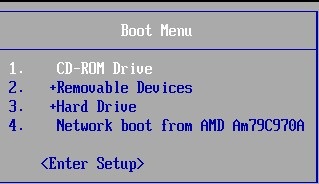
- Selectați CD-Rom Drive pentru a porni din CD / DVD sau + Devices Removable pentru a porni de pe o unitate flash USB.
Este posibil să fie necesar să configurați BIOS / uEFI pentru a porni cu succes de pe CD / USB.
Porniți sau reporniți calculatorul și așteptați mesajul de diagnosticare POST (înainte de a porni sistemul) despre o anumită tastă, de obicei Del sau F12, pe care trebuie să o apăsați pentru a intra în SETUP. Apăsați tasta de îndată ce veți vedea acest mesaj.
După introducerea comenzii corecte de la tastatură din pasul anterior, veți intra în BIOS Setup Utility.
Amintiți-vă că toate utilitarele BIOS sunt ușor diferite, astfel încât a dvs. poate arăta astfel sau altfel. Indiferent de cum arată BIOS Setup Utility, este în esență un set de meniuri pentru diferite setări hardware de pe computer.
Datorită faptului că fiecare utilitate de configurare BIOS este diferită, locația exactă a meniului de selectare a comenzilor dispozitivului de pornire diferă pe diferite computere. Elementul de meniu poate fi numit Opțiuni de încărcare. Boot. Comanda Boot. și așa mai departe. Poate fi chiar în interiorul opțiunilor din meniul principal, cum ar fi opțiunile avansate. Caracteristici avansate BIOS. sau Orher Options.
În acest exemplu, modificarea ordinii dispozitivelor de încărcare se află în meniul Boot.
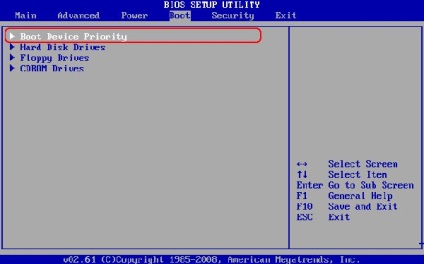
Pentru a selecta mai întâi dispozitivul de pe care doriți să îl porniți, urmați instrucțiunile de pe ecranul Utilitar de configurare BIOS. În acest exemplu, puteți modifica ordinea dispozitivelor utilizând tastele săgeți. Rețineți că BIOS-ul dvs. poate avea alte instrucțiuni.
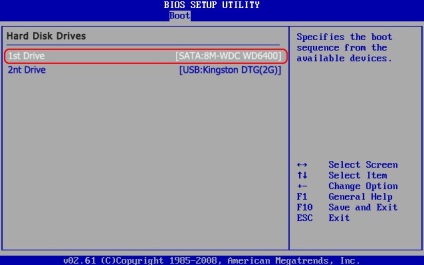
Alegerea unităților de hard disk. puteți vedea că primul dispozitiv este un hard disk, iar al doilea este o unitate flash USB. Efectuați modificările necesare (de exemplu, pentru a porni de pe o unitate flash USB, setați-o ca prima unitate) și treceți la pasul următor pentru a salva setările.
Pentru a salva modificările, urmați instrucțiunile care apar în utilitarul BIOS pentru a selecta meniul "Ieșire" și "Salvați și ieșiți" (tasta implicită este F10).
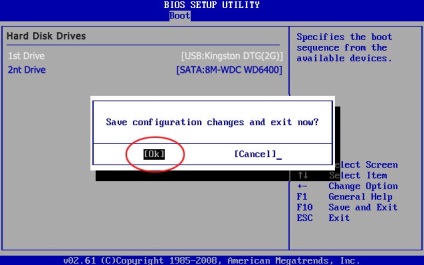
După ce computerul repornește, BIOS-ul va încerca să se încarce de pe dispozitivul situat mai întâi în lista pe care ați specificat-o. Dacă descărcarea nu este posibilă, computerul va încerca să pornească din al doilea dispozitiv din lista de descărcări și așa mai departe. Este posibil să primiți mesajul "Apăsați orice tastă pentru a porni de la ...", pe care trebuie să o confirmați, după care mediul de salvare își va încărca interfața. De exemplu:
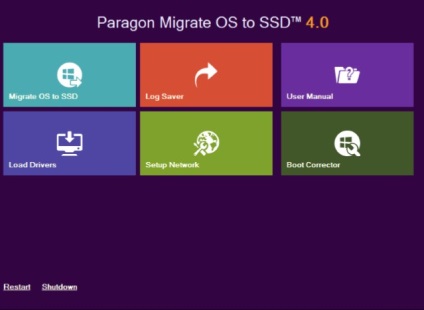
(Încă nu există estimări)